我们通常在使用word写文章或者论文的时候,大多数情况是需要给别人阅读的,不管是电子版还是打印版本,如果word文档中出现空白页,就会很大程度上影响读者的阅读,那么如何删除word文档中出现的空白页呢,今天就给大家介绍一下三种不同情况出现的空白页,应该如何删除。
Word文档中出现空白页无外乎三种情况
第一种是段落或者换行符导致的;
第二种是表格或者图片导致的;
第三种是由于分页符导致的。
段落或者换行符导致的空白页
这种空白页面比较好处理,使用del或者background键删除多余的空白段落和空白行即可。
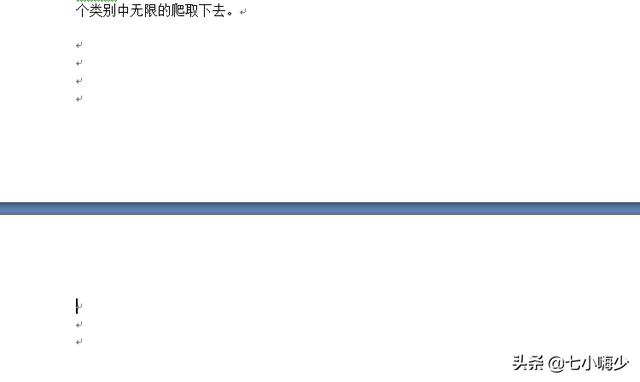
段落或者换行符导致的空白页
表格导致的空白页
当表格在页尾跨越了两页的时候,我们通过调节行间距可以把表格留在上一页或者把整体表格都敲到下一页。
但是有一种情况需要注意的是,当表格刚好处在页尾的时候,下一页的段落符号是无法通过del和background还进行删除的,如下图
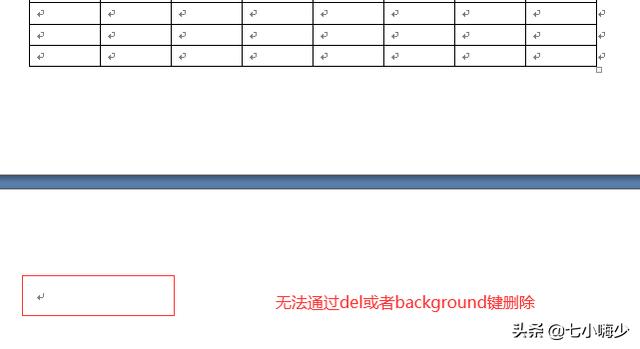
段落符号无法清除
这种情况,我们需要先选中段落符号,右键选择字体选项,把“隐藏”前面的对勾打上,然后在选择隐藏标记符号即可。
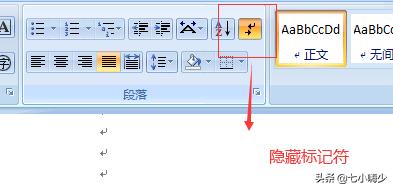
隐藏标记符号
分页符导致的空白页
分页符也会出现我们使用del和background无法删除的情况,原因在于我们并没有清楚分页符,如下图所示
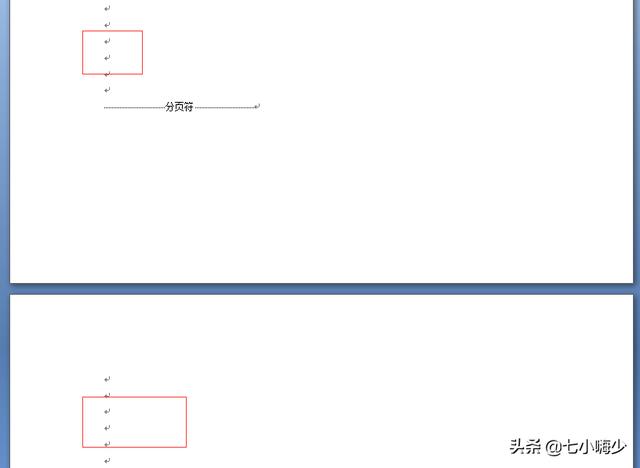
分页符无法删除
当我们的word中未显示分页符的时候,我们删除分页符前面或者后面的段落符号当然无法清楚分页符带来的空白页,这个时候我们需要在word选项中显示菜单中的显示所有格式标记前面的对勾打上,这样就可以精确的删除分页符,进而删除空白页了。
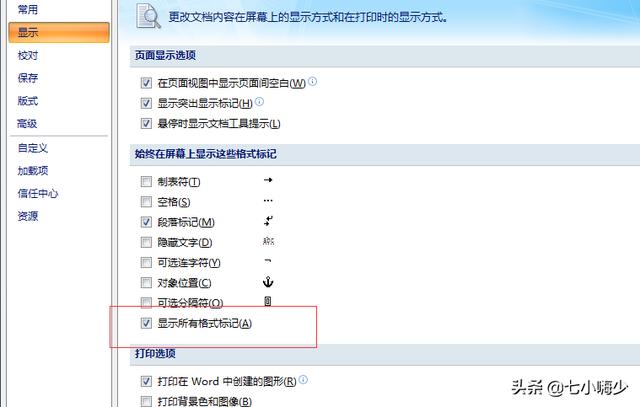
显示所有格式标记




















 4199
4199











 被折叠的 条评论
为什么被折叠?
被折叠的 条评论
为什么被折叠?








